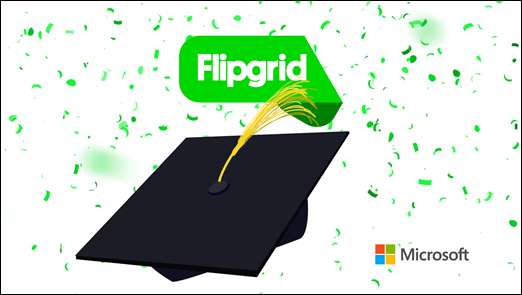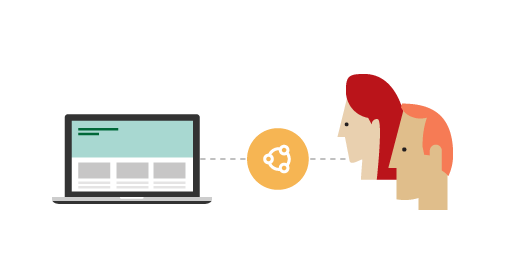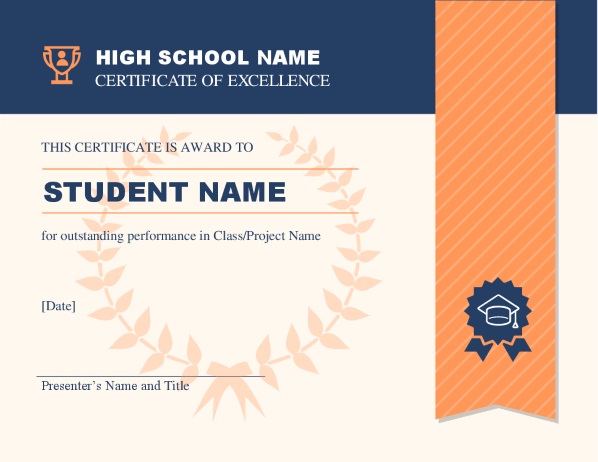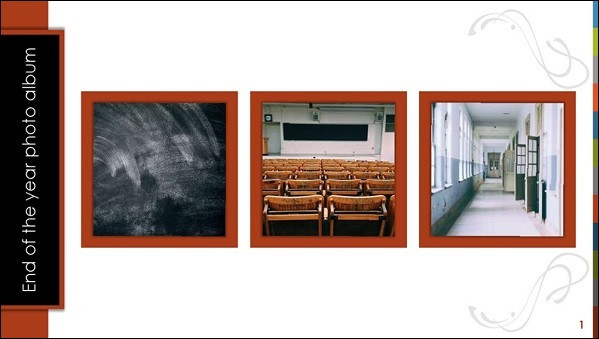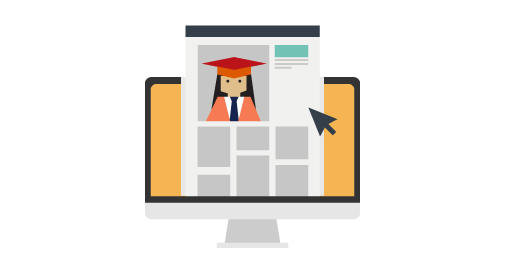Avganger og feiringer kan ha ulike former. Du kan feire digitalt for et lag på slutten av sesongen, arrangere en avskjedsfest for å markere en elevs overgang fra ungdomsskole til videregående skole, eller være vertskap for en tradisjonell, men online eksamensfesten for å markere slutten på videregående skole eller høyskole. Du kan til og med opprette en detaljert digital verden i Minecraft og være vert for den virtuelle eksamens erfaringen din.
Microsoft kan hjelpe deg med alle disse oppgavene.
Arrangementet ditt kan følge den tradisjonelle avslutnings flyten med en akademisk prosesjon, en velkommen mottakelse, presentasjon av priser, taler og mer. Hver eksamen eller feiring vil se annerledes ut og ha ulike behov. Du kan blande og sammenligne de ulike eksemplene vi har oppgitt her og legge til dine egne unike hendelsekomponenter for en eksamensfest som passer best til utdanningsinstitusjoner.
Vi har satt sammen noen ressurser for deg, og vi vil oppdatere denne siden med nytt innhold jevnlig. Finnes det ressurser du trenger at vi ikke har oppgitt? Gi oss en tilbake melding og gi oss beskjed.
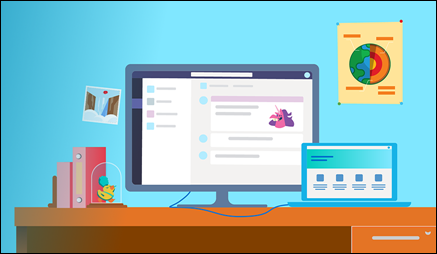
Trenger du noen inspirasjon for den virtuelle hendelsen? Se Virtuelt avslutning blogginnlegg for virkelige kundehistorier.
Hvilken type feiring er riktig for deg?
Det finnes flere alternativer å tenke på når du velger hvilken type feiring du vil beholde.
-
Hvor stor er gruppen din? Live-hendelser som produseres i team har en maksimal mål gruppe størrelse på 10 000 deltakere. Hvis du vil ha mer informasjon, kan du seplanlegging for Live-hendelser i Microsoft Teams.
Hvis det er en begrenset tids periode som begynner tidlig fra 1 til 10, kan det hende 2020 at du må være vert for teamets Live 2020-hendelser så stort som 20 000-deltakere uten ekstra kostnader. Trenger du en hendelse over 20 000? Hvis du vil ha hjelp med Microsoft 365 Direktesendte arrangementer.
-
Har gruppen tilgang til IT-avdelingen eller systemansvarlig for å hjelpe deg? Har de arbeidet med Microsoft Teams før? Hvis ikke, kan du se Hvordan rulle ut team.
-
Vil du trenge eksterne forelesere eller gjester? Hvis du vil invitere andre til å snakke eller presentere, trenger du kanskje en måte å lagre innholdet på. Vurder å bruke OneDrive.
-
Hvordan vil du forsikre deg om at arrangementet er tilgjengelig for alle? Se Gjøre Microsoft Teams-møter, anrop og meldinger tilgjengelige for personer med funksjonshemninger for mer informasjon.
-
Hvilke retningslinjer eller sikkerhetsproblemer har du? Hvis du vil ha informasjon om alle Teams sikkerhet og personvern funksjoner, kan du se personvern og sikkerhet i Microsoft Teams.
Vi har flere verktøy som du kan bruke til feiring, inkludert Microsoft Teams, FlipGrid, PowerPoint, skjemaer, Sway, Minecraft og mer.
Sjekk ut avsnittene på denne siden hvis du vil ha informasjon om de tre viktigste typene digitale eksamensseremonier: en enkel hendelse som bruker bilder og videoer, en forhåndsinnspilt hendelse, en direkte tilkoblet hendelse og til og med en Minecraft verden. Du kan samle og sammenligne komponenter for hver av disse feiringene for å opprette den perfekte hendelsen for utdanningsinstitusjoner.
Du kan være vert for en digital eksamensseremoni eller feiring ved bruk av bilder og videoer for en rikholdig, distribuerbar og tilgjengelig hendelse. Denne typen hendelse passer best hvis utdanningsinstitusjonen ikke har en IT-avdeling eller hvis deltakerne befinner seg i flere tidssoner. Alt du trenger å gjøre, er å bruke et bilde og en forhåndsinnspilt videohendelse, og en kobling sendes til avgangsstudenter, lærere og deltakere.
Opprett videoer, presentasjoner og rutenett
Microsoft tilbyr flere forskjellige produkter som kan hjelpe deg med å lage rikholdige lysbildefremvisninger og videopresentasjoner.
Flipgrid gjør det mulig for deg å opprette interaktive videoer og emner, de samme funksjonene som gjør PowerPoint og Word til flotte verktøy for å fortelle historier som kan brukes digitalt for å ta opp minner eller dele virtuelle seremonier som løfter det hele, og du kan bruke Sway til sy alt sammen.
Opprett rutenett og emner ved hjelp av Flipgrid
Flipgrid, gir spennende muligheter for utdanningsinstitusjoner og familier til å holde eksamensseremonier de har sett fram til på nettet. Du kan opprette et nytt rutenett og emne for feiring og spørre skoleledere, gjester eller elevledere om de vil spille inn eksamensfesttalene eller deltakelsene som du kan legge til i ditt emne prompt. Du kan også oppfordre avgangsstudenter til å svare på emnet med kommentarer, for eksempel sine planer for fremtiden, sine favorittminner eller favoritt skoletradisjon.
Med Flipgrid-emner kan du også invitere spesielle gjestetalere. Gjestene kan spille inn fra hvor som helst og laste opp talen sin når det passer. Hvis du vil ha mer informasjon, kan du se feire kolleger.
Hvis du vil ha ideer og inspirasjon, kan du se vær vert for en Flipgrid-eksamensseremoni.
Når du har opprettet et Flipgrid-rutenett og -emne, kan du dele det med avgangselever og gjester. Offentlige rutenett kan deles med alle ved å sende ut en direkte kobling, men du kan også opprette private rutenett og dele dem med foreldre eller elever.
Bruk PowerPoint og Word
Du kan bruke PowerPoint og Word til å opprette digitale vitnemål ta opp taler eller fortelle årets historie. Samle bilder, anekdoter eller andre minneverdige øyeblikk fra gruppen, klasserom eller hendelser som skal legges til i PowerPoint-presentasjonen.
Du kan også legge til skildring i presentasjonen for å spille inn taler og sette dem sammen med innholdsrike visuelle effekter, inkludert bilder og animasjoner.
Hvis du vil ha flere maler og ideer, kan du se vårt Verktøysett for virtuell eksamensserenomi.
Opprett digitale vitnemål og sertifikater
Det finnes mange maler som du kan bruke med PowerPoint og Word. Her er noen av dem. Hvis du vil ha enda mer, kan du se malernettsted.

Ta opp taler
Trenger du hjelp til å lage den perfekte talen? Vi har en mal til det. Se tale disposisjonsmalog bruk Microsoft Editor for å få fram det aller beste av det du skriver.
Fortell årets historie
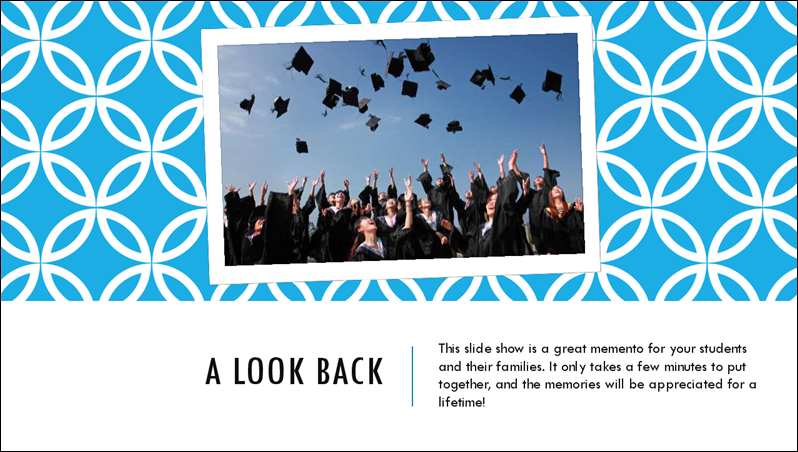
Når du er ferdig med talen, kan du legge til en lysbildefremvisning som skal vises sammen med den. Med PowerPoint-maler kan du opprette en årsavslutnings lysbildefremvisning eller et eksamensseremoni fotoalbum. Deretter kan du spille inn lyd som skal bygges inn i historiene dine, eller til og med ta skjermopptak når du spiller av lysbildefremvisningen og deler innspillingen med avgangsstudenter og gjester.
Sett alt sammen med Sway
Lærere, studenter og familiene deres kan raskt utforme engasjerende og interaktive presentasjoner med bilder, videoer og tekst ved hjelp av Microsoft Sway. Se Veiledning for å komme i gang i tillegg til Sway for utdanning.
En forhåndsinnspilt hendelse er ideell hvis gruppen ikke har tilgang til en IT-avdeling eller nettverksadministrator eller hvis du har deltakere i flere tidssoner. Arrangementet ditt kan følge den tradisjonelle avslutningsflyten med en akademisk prosesjon, en velkommen mottakelse, presentasjon av priser, taler og mer.
Spill inn hendelsen på forhånd, og send ut koblinger
Du kan inkludere en rekke ulike komponenter i den forhåndsinnspilte hendelsen. Noen av favorittene våre er oppført her. Sjekk ut vårt Verktøysett for virtuell eksamensseremoni for flere ideer og maler.
Akademisk behandling
Mange avslutninsseremonier inkluderer en prosess med lærere og andre administrative ansatte i tillegg til avgangsstudenter. Du kan være vert for en prosess med en forhåndsinnspilt PowerPoint-lysbildefremvisning med lyd.
Ta en titt på maler for PowerPoint fotoalbumer og instruksjoner for å legge til lyd i presentasjonene dine.

Når du setter opp en lysbildefremvisning, kan det hende du må spørre om å få bilder fra fakultet, lærere, elever og administrative ansatte. Du kan til og med spørre dem om ta bilder av seg selv i hatt og kappe. En OneDrive-mappe kan hjelpe deg med å lagre disse bildene på en sikker måte.
Velkomsttale
Du kan bruke en forhåndsinnspilt tale med eller uten PowerPoint-lysbilder for velkomsttalen. Taleren kan bruke Flipgrid, PowerPoint eller Sway til å opprette talen og laste dem opp til OneDrive.
Presentasjon av priser og grader
Presentasjonen av priser, grader og vitnemål kan ha ulike former, fra en enkel lysbildefremvisning i PowerPoint til en flottere opplevelse med lysbildeoverganger som gir en virtuell "spasertur" gjennom framvisningen. Hvis du for eksempel angir en lysbildeovergang på 2 sekunder med en venstre mot høyre animasjon, kan du gi hver elev følelsen av å gå fra elev til uteksaminert elev. Se legge til, endre eller fjerne overganger mellom lysbilder for mer informasjon.
Ansatte, studenter og gjestetalere

En av de mest følelsesladede delene av en eksamensseremoni er eksamenfesttalen. Uansett om den er utført av en lærer, en elev eller en invitert gjest, kan disse talene være inspirerende og minneverdige.
Du kan bruke Microsoft Forms til å opprette en undersøkelse som skal sendes til elever, slik at de kan være eksamenfesttalere. Denne undersøkelsen kan til og med poengføre svarene for deg. Se Opprett et skjema og Sjekk og del skjemaresultatene for mer informasjon.
Når en taler er valgt og invitert, kan de bruke alternativene i vårt verktøysett for digitale eksamensseremonier for å spille inn talen på forhånd, og deretter sende koblingen til elever, fakultet og gjester som en del av hendelsespresentasjonen.
Knytt alt sammen
Når du har alle komponentene i den forhåndsinnspilte eksamensseremonien, må du avgjøre hvordan du vil sette dem sammen og sende dem ut til lærere, avgangselever og gjester.
-
Opprett en enkel PowerPoint-presentasjon med koblinger til videoer, Swayer, rutenett og mer, og send den via e-post
-
Bruk skolens SharePoint-nettsted, område eller OneDrive for utdanningsinstitusjoner til å sende en kobling til en presentasjon eller en mappe med flere filer
Tips!: Hvis du sender en kobling til en SharePoint- eller OneDrive-mappe med flere filer, må du passe på at du gir filene navn slik at mottakerne vet hvilken rekkefølge de tilhører. Du kan for eksempel ha følgende filnavn:
-
1_Akademisk behandling.pptx
-
2_Velkomsttale.pptx
-
3_Priser.pptx
-
4_Avskjedstale.pptx
-
-
Del koblinger til dine digitale eksamensseremoni komponenter på sosiale medier
Tips!: Når du deler på sosiale medier, kan det være nyttig å lage en unik emneknagg for arrangementet. for eksempel: #Skoles navn2020Grad eller #Klasse i 2020Skolens navn.
Hvis et direktesendt arrangement er foretrukket, kan du fortsatt inkludere noe av innholdet som er spilt inn. Andre komponenter i et direktesendt arrangement kan inneholde taler utført av lærere og elever, lysbildefremvisninger og til og med musikk eller andre kunstneriske forestillinger.
Dette er det arrangementet som krever mest involvering, og krever kanskje IT-avdelingens støtte og ekstra arbeid for å håndtere tilgjengelighet, digital sikkerhet og sikkerhetsproblemer.
Gå digitalt med et direktesendt arrangement ved hjelp av Microsoft Teams
Du kan være vert for et direktesendt arrangement med Microsoft Teams, slik at du kan gi utdanningsinstitusjoner en enkel måte å kringkaste en eksamensseremoni på til elever, lærere og familier på nettet. Direktesendte arrangementer oppmuntrer til samhold, gir deltakerne muligheten til å se taler, se tildeling av vitnemål virtuelt og feire begivenheten sammen.
Obs!: Er undervisningsinstitusjonen eller organisasjonen din nye i Teams? Se Hvordan rulle ut team.
Du kan holde hele seremonien i et direktesendt arrangement eller bruke en blanding av innhold som er aktivt og allerede spilt inn. Når du har evaluert alternativene dine, kan du se disse ressursene på Microsoft Teams.
Akademisk behandling
Mange avslutningsseremonier inkluderer en prosess med lærere og andre administrative ansatte. Du kan være vert for en prosess med en forhåndsinnspilt PowerPoint-lysbildefremvisning med lyd.
Se malene våre for PowerPoint fotoalbum og instruksjoner for å legge til lyd i presentasjonene.
Når du setter opp en lysbildefremvisning, kan det hende du må spørre etter bilder fra fakultet, lærere og administrative ansatte. Vurder å konfigurere en OneDrive-mappe for å motta disse bildene.
Velkomsttale
Du kan bruke en forhåndsinnspilt tale med eller uten PowerPoint-lysbilder til velkomsttalen eller ha en lærer som er tilgjengelig i Microsoft Teams. Med de riktige tillatelsene, kan en taler ta over presentasjonen i det direktesendt arrangementet og bruke sine egne videoer og lysbilder og legge ved talen.
Hvis du vil ha mer informasjon, kan du se Presenter i et direktesendt arrangement i Teams.
Presentasjon av priser og grader
Presentasjonen av priser, grader og vitnemål kan ha ulike former, fra en enkel lysbildefremvisning i PowerPoint til en flottere opplevelse med lysbildeoverganger som gir en virtuell "spasertur" gjennom framvisningen. Hvis du for eksempel angir en lysbildeovergang på 2 sekunder med en venstre mot høyre animasjon, kan du gi hver elev følelsen av å gå fra elev til uteksaminert elev. Se legge til, endre eller fjerne overganger mellom lysbilder for mer informasjon.
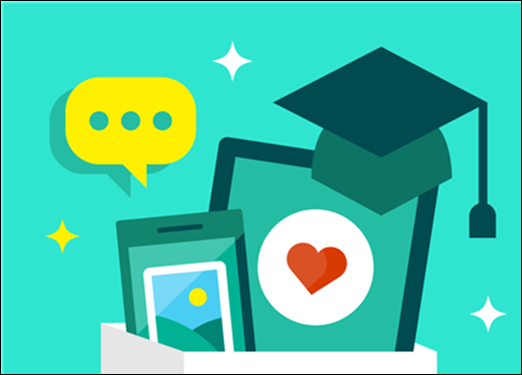
Ansatte, studenter og gjestetalere
En av de mest følelsesladede delene av en eksamensseremoni er eksamenfesttalen. Uansett om den er utført av en lærer, en elev eller en invitert gjest, kan disse talene være inspirerende og minneverdige.
Du kan bruke Microsoft Forms til å opprette en undersøkelse som skal sendes til elever, slik at de kan være eksamenfesttalere. Denne undersøkelsen kan til og med poengføre svarene for deg. Se Opprett et skjema og Sjekk og del skjemaresultatene for mer informasjon.
Når en taler er valgt og invitert, kan de bruke alternativene i vårt verktøysett for digitale eksamensseremonier for å spille inn talen på forhånd, eller bli med i ditt direktesendte arrangement som deltaker og holde talen i sanntid.
ta opp din direktesendte seremoni tilkoblet
Med en Microsoft Teams direktesendt arrangement har du mulighet til å opprette en innspilling og dele den med alle deltakere og gjester. Dette kan være spesielt nyttig hvis du har deltakerne i flere tidssoner eller elever med familie og venner i hele verden.
Hvis du vil spille inn hendelsen, må du ha tillatelse fra alle som skal vises på den direktesendte videoen under hendelsen. Hvis du vil ha med barn eller unge barn på video, må du ha tillatelse fra foreldre eller foresatte. Hensyn til digital sikkerhet er også viktig for hendelser som er spilt inn.
Sikkerhet for en virtuell eksamenssermoni.
Uansett hvilken måte den digitale feiringen foregår, er det steg du kan ta for å gjøre opplevelsen til en positiv, givende og sikker opplevelse for studenter, foresatte og gjester. Dette er spesielt viktig i sammenheng med Teams direktesendte arrangementer.
Kontrollerer innholdet og flyten av den virtuell eksamensseremoni
Direktesendte arrangementer er utformet slik at de som er angitt som deltakere, har få eller ingen muligheter til å forstyrre arrangementet. Mesteparten av dine avgangselever bør bli med i ditt direktesendt arrangement som en deltager uten mulighet til å oppheve dempingen.
Denne rollen vil fortsatt tillate at vedkommende stiller spørsmål eller legger inn kommentarer under arrangementet hvis du aktiverer disse innstillingene. Disse spørsmålene og kommentarene er bare synlige for de som har presentatør eller Produsent-rolle til en moderator publiserer dem i arrangementet.
Hvis du har elever som har behov for å presentere innhold, kan du velge å enten ha innholdet forhåndsinnspilt, eller la elevene presentere direkte med moderasjon.
Hvis du ber elever om å forhåndsinnspille innholdet, kan administratorer mer detaljert kontrollere avgangselevens flyt samt at innholdet er passende.
Når du bruker direkte moderasjon, må du sørge for at elevene som presenterer, er tildelt presentatør-rollen, ikke Produsent- rollen. Du kan finne ut mer om de ulike rollene du kan tilordne iKomme i gang med Microsoft Teams direktesendte arrangementer.
Sett opp Teams policyer for arrangementet og organisasjonen
Det finnes en rekke innstillinger som arrangøren kan bruke når du setter opp og kjører arrangementet for å kontrollere hvem som kan presentere, dele og delta. Microsoft Teams-policyer kan brukes til å begrense hvem som kan få tilgang til arrangementet, hvem som kan presentere og mer. Hvis du vil ha mer informasjon, kan du se følgende emner.
Planlegg i forkant med oversikt og en hendelsesrespons plan
Det kan være lurt å opprette en hendelsesrespons plan før arrangementet for å løse eventuelle problemer i løpet av det direkte nettbaserte avslutningsarrangementet. Dette abonnementet kan håndtere hensyn til digital sikkerhet, samt tekniske utfordringer, som for eksempel en presentatør som mister Internettilgang i løpet av arrangementet.
Det kan for eksempel hende at du vil angi en moderator for arrangementet. Denne personen bør være forberedt på å svare raskt i tilfelle truende eller upassende oppførsel (for eksempel omdirigere møtet vekk fra en dårlig aktør og/eller fjerne dem). Vurder å slå av Spørsmål og svar funksjonen, eller overvåk og slett upassende meldinger hvis det er nødvendig.
Plan for hendelsesrespons plan bør inkludere tilordning av én eller flere personer til produsentrollen. Produsenter bør være forberedt på å svare raskt i tilfelle upassende oppførsel. Lær om de forskjellige rollene i Microsoft Teams direktesendte arrangementer i komme i gang med Microsoft Teams direktesendte arrangementer.
Kommuniser reglene for god oppførsel i skolen
Vi anbefaler at du kommuniserer med elever, lærere, ansatte og gjester før arrangement for å informere dem om reglene for god oppførsel for utdanningsinstitusjonen, hvordan den vil bli brukt på den virtuelle avslutningsarrangementet og eventuelle konsekvenser ved brudd på den. Deling av denne informasjonen kan bidra til å gjøre den virtuelle eksamensseremonien givende for alle.
Du kan også vise elever og deres foresatte til ressurser på digital oppførsel, inkludert Microsofts digitale høflighetsutfordring, der vi utfordrer alle til å gjøre nettbaserte interaksjoner positive og trygge. Noen eksempler:
Minecraft er et favorittmål for virtuelle hendelser og feiringer. Det kan hende at utdanningsinstitusjonen allerede har opprettet en virtuell Minecraft verden, eller at du ønsker å starte en ny for den virtuelle eksamensseremoni. Hvis du vil se noen flotte historier om elever som bruker Minecraft, i tillegg til en liste over ressurser som kan hjelpe deg med å opprette din egen Minecraft-verden, kan du se Holde en digital hendelse i Minecraft.
I de siste ukene har det vært mange inspirerende historier med studenter og lærere som gjenskaper skoleområdet sitt i Minecraft for virtuelle eksamensseremonien. University av California på Berkeley, MIT og UPenn er bare noen av skoler som bruker Minecraft til å feire selv om de ikke kan være sammen i virkeligheten.
Vær vert for en virtuell eksamensseremoni i Minecraft
Minecraft: Education-utgave kan være vert for opptil 30 spillere i en nettbasert verden. I løpet av juni 2020, kan alle lærere og elever med en gyldig Office-365 for Education-konto få en gratis lisens for Minecraft: Education-utgave. Se vår Flerspillerguide for å komme i gang.
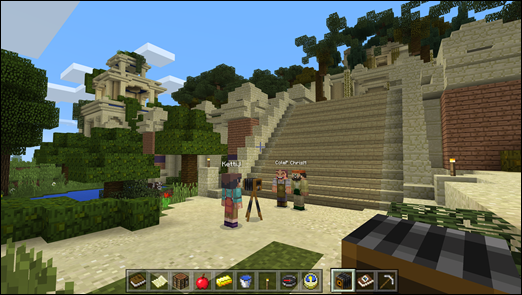
Hvis du vil ha mer enn 30 spillere i Minecraft verden, er det beste alternativet en egendefinert server med Minecraft Java-utgave eller Minecraft Bedrock. Disse versjonene har støtte for store samlinger, og du kan være vert for hundrevis av deltakere. Hvis du vil ha mer informasjon, kan du se hvordan du konfigurerer en Minecraft-server på Azure.
Vi anbefaler at deltakerne i en Minecraft Java eller Bedrock verden bruker sine private Minecraft-lisenser til å få tilgang til verden. Se Hvordan kan jeg kringkaste Minecraft-hendelsen direkte? for å strømme arrangementet direkte på nettet for deltakere som ikke har en Minecraft-konto.
Hvordan kan jeg invitere andre til en Minecraft-hendelse?
Du kan opprette alltid på flerspiller verdener ved bruk av egendefinerte servere ved bruk av Minecraft Java- eller Bedrock-versjoner. Med disse versjonene trenger du ikke spille spillet for at gjester skal få tilgang til din verden.
Med Minecraft: I Education-utgaven må verten spille spillet for at andre skal få bli med. Hvis vertsspilleren forlater verden, vil alle andre spillere bli fjernet fra serveren. På grunn av dette anbefaler vi at du oppretter verden ved bruk av Minecraft-Bedrock eller Java-versjoner.
Hvordan kan jeg kringkaste Minecraft-hendelsen direkte?
Du kan bruke Microsoft Teams til å planlegge arrangementet og dele den med andre. Du kan for eksempel bygge og være vert for en Minecraft verden som er en replika del av ditt skoleauditorium eller stadion og være vert for et lite antall lærere og avgangselever i den verden.
Deretter kan avgangselevers venner, familie og gjester, sammen med alle andre medlemmer av utdanningsinstitusjonen, bli med i en Microsoft Teams direktesendt arrangement som kringkaster Minecraft-verden i det elever tar del i den virtuelle eksamensseremonien.
Disse gjestene i Microsoft Teams-anrop trenger ikke en Minecraft lisens, og de teller ikke mot maksimalt antall spillere i Minecrafts verden.
Hvis du vil ha mer informasjon, kan du se komme i gang med Microsoft Teams direktesendte arrangementer.
Trenger du hjelp til å bygge Minecrafts verden?
Det globale fellesskapet for Minecraft er fullt av Talentfulle og dedikerte skapere som kan hjelpe deg med å opprette skole-, teater- eller andre arenaer. Hvis du vil se en liste over partnere, kan du se Holde en digital hendelse i Minecraft.

Verktøysett for virtuell eksamenseremoni
Uansett hvilken type hendelse du velger, kan følgende verktøy og ideer hjelpe deg med å opprette en engasjerende og givende opplevelse for elever, familie og lærere.
Du kan finne alle dine her.
Digitale vitnemål
Et kjennetegn på eksamensseremonier har alltid vært presentasjonen av vitnemål. Vi har flere vitnemålsmaler som er tilgjengelige som kan tilpasses til institusjonen eller organisasjonen din.
Du finner disse i tillegg til mange andre maler her.
Avslutt lysbildefremvisning
Du kan opprette en lysbildefremvisning i PowerPoint ved hjelp av maler og inkludere videokommentarer. Disse malene kan brukes til å gjenkjenne elevenes prestasjoner eller fungere som en digital årbok.
Se disse alternativene:
Elevhistorier
Du kan oppfordre elever og familiene deres til å opprette sine egne historier ved hjelp av Microsoft Sway.
Sway kan hjelpe deg med å ta bilder, videoer, lyd og mer, og gjøre dem til en flott utforming som du kan dele med elever, familier og lærere.
Se komme i gang med Sway og Sway for Education.
Kort og flygeblad for avgangselever
Det er ikke nødvendig å ha fysiske kort for eksamensseremonien. Du kan opprette invitasjoner til en virtuell hendelse eller sende nettbaserte eksamensseremonikort ved å bruke våre maler.
Se:
Minecraft
Du kan gjenopprette et helt universitetsområde eller møteplass i Minecraft. Uansett om arbeidet er gjort eller du starter fra bunnen av, har vi ressursene du trenger for å bygge din verden og invitere andre til å feire sammen med deg.
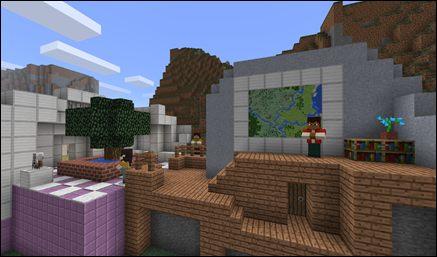
Hvis du vil ha en liste over Minecraft-ressurser, kan du se Holde en digital hendelse i Minecraft. Der kan du finne inspirerende historier fra andre institusjoner som bruker Minecraft til å samle personer, i tillegg til en rekke nyttige veiledninger og koblinger til partnere som kan hjelpe deg med å opprette din Minecraft-verden.
Andre ressurser
Hvis du vil opprette og være vert for en digital hendelse, må du begynne med å samle inn informasjon fra lærere, elever og familier.
OneDrive gjør det mulig for deg å opprette en database for deltagere for å laste opp innhold. Du kan bruke sikkerhetsfunksjonene i OneDrive for å sikre at innholdet bare er tilgjengelige for de du angir. Hvis utdanningsinstitusjonen bruker SharePoint, kan du også opprette et SharePoint-område for å lagre denne informasjonen.
Hvis du vil ha mer informasjon, kan du se Last opp filer og mapper i OneDrive for jobb eller skole.
Du kan også bruke Microsoft Forms og lage elevundersøkelser, invitasjoner, RSVP-lister og mer.